 三D-MAX-基础教程
三D-MAX-基础教程
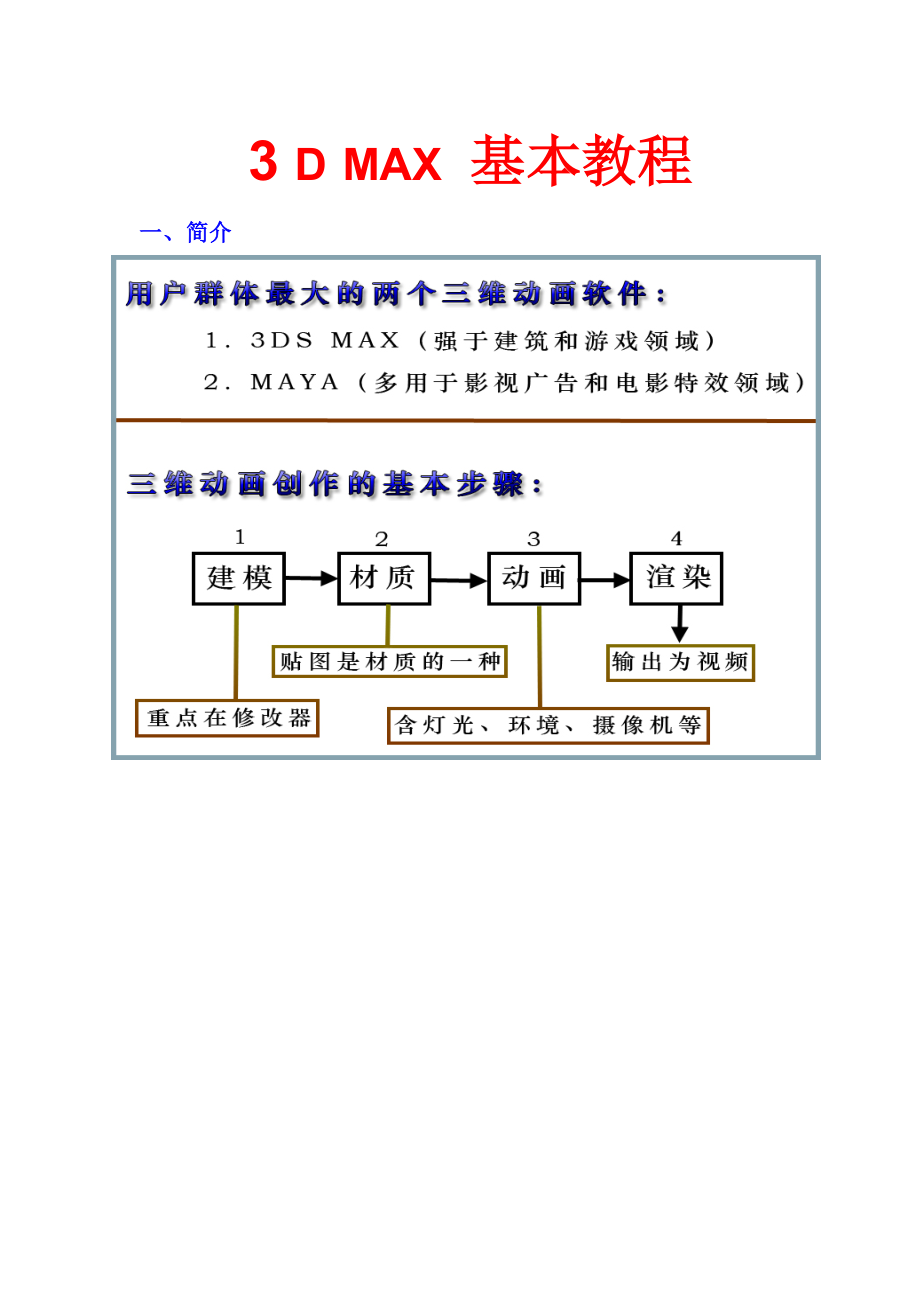


《三D-MAX-基础教程》由会员分享,可在线阅读,更多相关《三D-MAX-基础教程(25页珍藏版)》请在装配图网上搜索。
1、3 d max 基本教程一、简介二、主界面三、基本建模(未运用修改器)四、几种常用的快捷按钮五、常用的复制措施1. Ctrl+V(克隆)2. Shift+变换工具3. 镜像复制4. 阵列复制5. 间隔工具复制先用两维图形工具画一条开放或闭合的样条线,应用工具/间隔工具命令,在浮现的面板中点“拾取途径”按钮,调节计数数量及有关即可。六、 常用建模及修改器命令1. 布尔运算(创立/几何体/复合对象/布尔)2. 放样(先创立两个两维图形,然后执行命令:创立/几何体/复合对象/放样)3. 车削修改器(先创立一闭合的两维图形/修改/车削)4. 弯曲、锥化、噪波、网格平滑、自由变形(FFD)等修改器(注意
2、几何体的分段数)5. 挤出修改器(只合用于两维图形)6. 编辑网格修改器(已基本被编辑多边形修改器所替代)7. 编辑多边形修改器(造型功能异常强大)。七、制作实例实例1 公园休息凳本实例重要学习“挤出”、“晶格”、“布尔运算等”室外效果图制作的基本知识和基本操作技能。操作环节:1. 在左视图中创立一种长190宽700的椭圆,向其施加“挤出”修改器,挤出数量为1400。效果如下图:2. 在顶视图中创立一种长600宽1300高不小于200的长方体,按下图布局:3. 通过布尔运算形成如下效果:4. 打开角度捕获开关,在左视图中绘制一条圆弧,参数及位置如下图:5. 对圆弧施加“挤出”修改器,挤出量为1
3、300,分段数为20,如下图:6. 施加“晶格”修改器,参数选择及效果如下图:7. 在左视图中创立一种圆弧和两条直线, 将它们合并为一种样条曲线,形状和位置如下图:8. 选择该两维图形,在修改面板中,勾选“有渲染中启用”和“在视口中启用”将厚度设为75,如下图:9. 按出Shift键,沿X轴复制一种,再在顶视中创立一种长宽高分别为6000、6000、10的长方体并调节到合适位置作为地面,如下图:10. 添加材质和灯光后的参照效果图之一:实例2 欧式景亭本制作重要学习“弯曲”、“车削”修改器及轴心点调节、旋转复制等操作。操作环节:1. 在顶视图中创立一种长50、宽50、高1500的长方体,高度分
4、段不少于20。添加弯曲修改器,弯曲角度和方向均为90,成果如下图:2. 激活“角度捕获切换”按钮,右击,在弹出的“栅格和捕获设立”面板中设立角度为45度,如下图。3. 在顶视图中选择弯曲后的长方体,进入层次命令面板,单击“仅影响轴”按钮,将枢轴点调至几何体的上端,如下图:4. 关闭层次命令面板。将工具栏的“参照坐标系”改为“世界”坐标系,点“选择并旋转”工具,按住Shift键,沿Z轴旋转并复制7个,成果如下图:4. 选择所有的几何体,按下Ctrl+V组合键,在弹出的“克隆选项”对话框中选择复制,点拟定。选择所有新复制的几何体,构成一种群组。5. 选中该群组,添加扭曲修改器,扭曲角度设为90,成
5、果如下:6. 沿X轴镜像复制一份,效果如下图:7. 在顶视图中创立一种半径为970的半球,如下:8. 在顶视图中创立一种管状体,半径1为1050,半径2为900,高度为62,边数为29,和半球对齐后,效果如下图:9.在前图中画一两维线形,用车削命令形成三维几何体,将其移至半球的边沿处,然后进入层次命令面板,单击“仅影响轴”按钮,将枢轴点移至球心处。10. 关闭层次面板,激活“角度捕获切换”按钮,在弹出的“栅格和捕获设立”面板中设立角度为60度。点“选择并旋转”工具,按住Shift键,沿Z轴旋转并复制5个,成果如下图:11. 在顶视图中创立一种半径为30,高为220和半径为20,高为600的圆柱
6、体,做成天线状,置于半球顶点处,如下图:实例3 室内客厅效果图设计(部分)学习目的: 掌握三维空间物体的建模方式,掌握材质、灯光、渲染的基本设立措施,理解建筑效果图设计的制作流程。操作环节:1. 启动3DMAX,执行【自定义】【单位设立】菜单命令,将系统单位设定为【毫米】。2. 单击(创立)(几何体)按钮,在顶视图中创立一种长方体作为地面和墙体模型,在修改命令面板中修改长方体的参数如下图所示。 3. 选中透视图,单击视图控制区的(所有视图最大化)按钮,将长方体最大化显示。在修改命令面板的修改器下拉列表中选择【法线】修改器,然后勾选【翻转法线】选项,翻转长方体的法线,如下图所示。4.翻转法线后,
7、看到的是长方体的内表面。右键单击长方体,在弹出的下拉菜单中选择【对象属性】命令,在浮现的对话框中勾选【背面消隐】,单击【拟定】按钮,如下图所示。长方体的显示如下面右图所示。 5. 在修改器下拉列表中选择【编辑网格】修改器,再在修改器堆栈中选择【多边形】次级模式,然后选中长方体的一种面,如下所示。6. 在【编辑几何体】卷展栏中单击【分离】按钮,在弹出的【分离】对话框中设立【分离为】为地板,如下图所示。7. 再次选择长方体的另一种面,将其删除,该面的位置将制作落地玻璃窗。如下图所示。8. 右键单击工具栏上的(捕获开关)工具,在弹出的对话框中勾选【顶点】,对墙面顶点进行捕获,如下左图所示。单击(创立
8、)(图形)按钮,在前视图中绘制一种长3000、宽5000的矩形,如下右图所示。 9.在修改器下拉列表中选择【编辑样条线】修改器,然后在修改器堆栈中选择【样条线】次级模式,接着在【几何体】卷展栏中设立轮廓的参数为80mm,生成双线轮廓线形状,如下图所示。10. 右键单击工具栏上的(捕获开关)工具,在弹出的对话框中勾选【边/线段】,如下左图所示。单击【几何体】卷展栏中的【创立线】按钮,在前视图中绘制直线,如下右图所示。 11. 按住Ctrl键将绘制的直线选中,接着在【几何体】卷展栏中设立轮廓的参数为80mm,生成双线轮廓线形状,如下图4所示。12. 在修改器堆栈中单击【可编辑样条线】,退出【样条线
9、】次级模式,在修改器下拉列表中选择【挤出】修改器,设【数量】为50mm,取消勾选【封口始端】,拉伸二维线生成落地玻璃窗框模型,如下图所示。提示:取消勾选【封口始端】选项的选择。目的是为了减少模型表面数量。图2.2.1.15 挤出参数设立13. 单击【创立】【图形】【NURBS曲线】【CV曲线】按钮,在顶视图绘制一条CV可控曲线,按右键结束绘制,如下图所示。14.在修改器下拉列表中选择【挤出】修改器,设立参数如下图所示。提示:如果在透视图中没有观测到窗帘模型,可以给它添加【法线】修改器,然后勾选【翻转法线】选项。15.执行菜单【编辑】【克隆】命令,以【实例】方式复制一种窗帘模型,然后调节窗帘位置,如下图所示。16. 单击工具栏上的(材质编辑器)按钮,打开材质编辑器按钮。选择一种未使用的材质球,根据需要对其命名,如“落地玻璃窗”。调节【漫反射】为绿色。在视图中单击面【落地玻璃窗】,单击(将材质指定给选定对象)按钮,将调治好的材质赋给面【落地玻璃窗】。
- 温馨提示:
1: 本站所有资源如无特殊说明,都需要本地电脑安装OFFICE2007和PDF阅读器。图纸软件为CAD,CAXA,PROE,UG,SolidWorks等.压缩文件请下载最新的WinRAR软件解压。
2: 本站的文档不包含任何第三方提供的附件图纸等,如果需要附件,请联系上传者。文件的所有权益归上传用户所有。
3.本站RAR压缩包中若带图纸,网页内容里面会有图纸预览,若没有图纸预览就没有图纸。
4. 未经权益所有人同意不得将文件中的内容挪作商业或盈利用途。
5. 装配图网仅提供信息存储空间,仅对用户上传内容的表现方式做保护处理,对用户上传分享的文档内容本身不做任何修改或编辑,并不能对任何下载内容负责。
6. 下载文件中如有侵权或不适当内容,请与我们联系,我们立即纠正。
7. 本站不保证下载资源的准确性、安全性和完整性, 同时也不承担用户因使用这些下载资源对自己和他人造成任何形式的伤害或损失。
